
ブログやサイト運営をしていると、Amazon欲しいものリストを掲載する人が多いです。
本来「欲しいものリスト」とは、Amazon内で自分が購入を検討しているものをリストアップする機能ですが公開することも可能です。
公開することによってファンの方が、購入してプレゼントしてくれたりします。(僕は2度ほどありました)
ブログやサイト運営者からしたら最高です。特にろくに働きもしないニートな僕は公開しない理由はありませんw
そこで、
欲しいものリストのURLをページにペタッ。これでOK?じゃないんです。
この記事では実際に僕が犯したミスと絶対に大丈夫なURLをご紹介したいと思います。
欲しいものリストの設定でやってしまったミス
Amazonの欲しいものリストのURLを検索バーからコピペしてブログ内にリンクを貼っていた事です。
このミスのクセが悪いポイントが、自分のブラウザからアクセスするとうまく行ってるように見える点です。
リンクとして貼っていたURLがこちらです。
![]()
こんなURLを使っている人は、間違っています!!
URLをよく見ると「linkCode」とか「tag」とか色々とGET送信されてるURLなので、誰もがすぐに僕の欲しいものリストを見ることができない(場合が)ある!
欲しいものリストはページ遷移するとURLがコロコロ変わってるのも確認できます。(実際にやって見てください。)
それでは正しい欲しいものリストのURLはどうやって取得する方法を紹介します。
正しい欲しいものリストURLの取得方法
確認すると、従来方法がAmazonの仕様変更により不可能になっていたので、別の方法を紹介します。
身バレに注意!
リストのURLを取得する前にまず確認して欲しいのが、リスト公開による本名の身バレです!
従来ニックネームでの公開が可能だったAmazonのほしい物リストが、新規に保存を実行することで、アカウントサービスの「サインインとセキュリティ」に登録されている名前に書き替わってしまうというもの 。


ほしいものリストを新規に公開する人は注意して公開しましょう。
PCから取得する
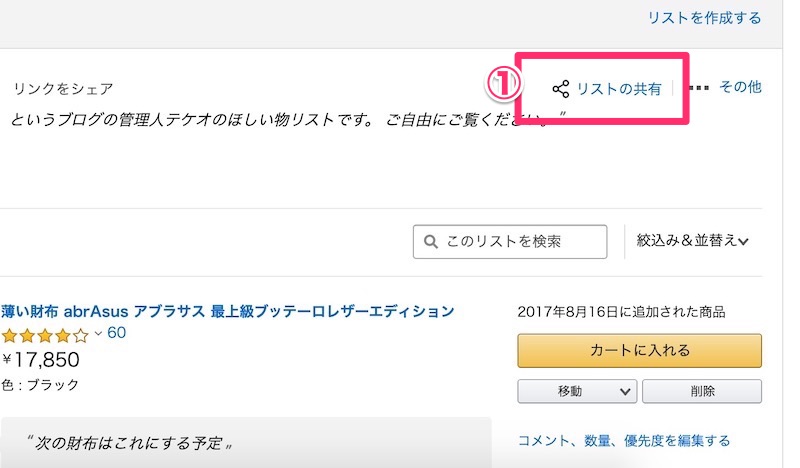
赤丸の[シェアする]をクリックすると以下のようなポップアップが発生します。
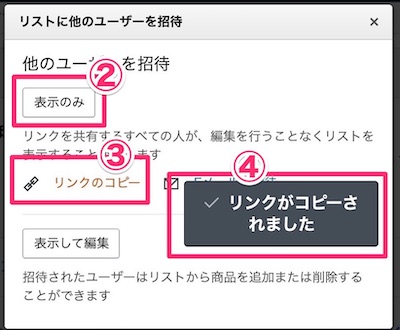
②→③→④と進めると、リンクがコピーされるので貼り付ければOKです。
こんな感じのURL→ https://www.amazon.jp/hz/wishlist/ls/10R463PQ743RY?ref_=wl_share
スマホアプリから取得する
Amazonのスマホアプリ上では、ほしい物リストURLの[シェアする]が存在し、そこから取得することができます。

[ほしい物リスト]→[・・・]→[リストの共有]をクリック

[表示のみ]をクリック

[リンクのコピー]をクリックしたら「リンクがコピーされました」と表示される
LINEやメールなどに貼り付けたら、自分のほしい物リストを友達と共有することが可能です。
不安であれば一度メモ帳などに貼り付けて確認するのもありですね。

メモ帳に貼り付けて確認
↑このURLは昔のタイプです。2019年10月現在では『https://www.amazon.jp/hz/wishlist/ls/10R463PQ743RY?ref_=wl_share』という感じのURLだと思います。
ほしいものリストを正しくシェアする方法を紹介しました
Amazonほしい物リストのリンク先URLは注意して設定しましょう。
このミスをすると送っていただけるチャンスを棒に振ることになってしまいます。
公開する際は最新の注意を払って公開しましょう。
